在本文中,如果您不想完全阻止联系人的通话和消息活动,我们将看到不同的方法来使其静音

他iPhone 拥有最先进的移动操作系统之一。多次被批评因为缺乏。到目前为止,最大的缺点也许是同时看到两个应用程序。苹果对其进行了保护,以至于需要很长时间才能看到 Android 中的功能或特性。值此之际,我们将了解如何使联系人的电话和/或消息静音。最简单的事情可能是屏蔽该号码,但是您希望保留某些人的活动并避免阻止。为此,我们将依靠以及铃声和消息。
使用静音音调使联系人的通话静音而不阻止他们
准确地说操作系统的好处(或没有好处),iOS 不允许您将“无”设置为铃声。能够使该联系人的通话静音有2种方法可以应用它。我们在购买时必须通过iTunes Store找到最简单的无声铃声哦下载下一个无声铃声。
如果您下载了铃声,您必须通过 PC 或 Mac 将其传输到 iPhone,否则,。一旦您的 iPhone 上有了该文件,就可以对其进行配置了。
- 打开电话应用程序并点击联系方式
- 选择要静音的联系人,然后点击“编辑”
- 在以下部分中音调点击按钮 默认
- 在底部我们必须寻找我们添加的静音音调通过 GarageBand 或我们通过 iTunes Store 获取
- 在振动中我们选择无
- 返回“提示音”并确认“完成”
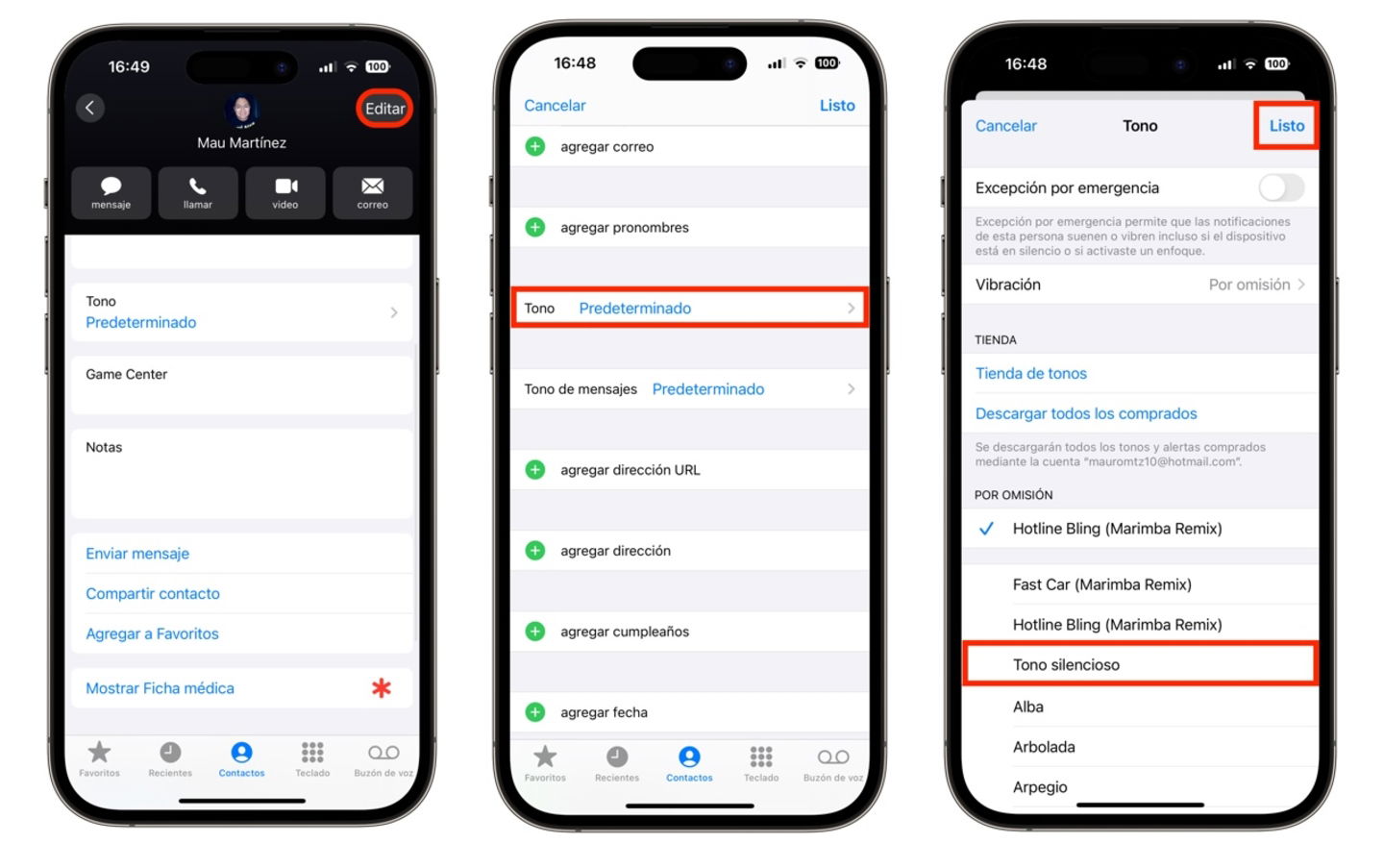
对联系人应用静音
当该联系人再次拨打电话时,不会播放任何声音,也不会振动。如果此人通过其他未注册的号码呼叫您,请将其保存为现有联系人,以便应用相同的声音过滤器。iPhone 唯一会告诉你的活动是通过发光的屏幕。
将“消息”应用中的活动静音
如果您选择无声通话铃声,则需要将“消息”应用程序活动静音。
- 还有阿拉应用程序消息并在对话中向左滑动你和那个人已经有什么关系了?
- 托卡有紫色背景的空白按钮沉默的钟声
另请记住将联系人文件中的消息音静音。
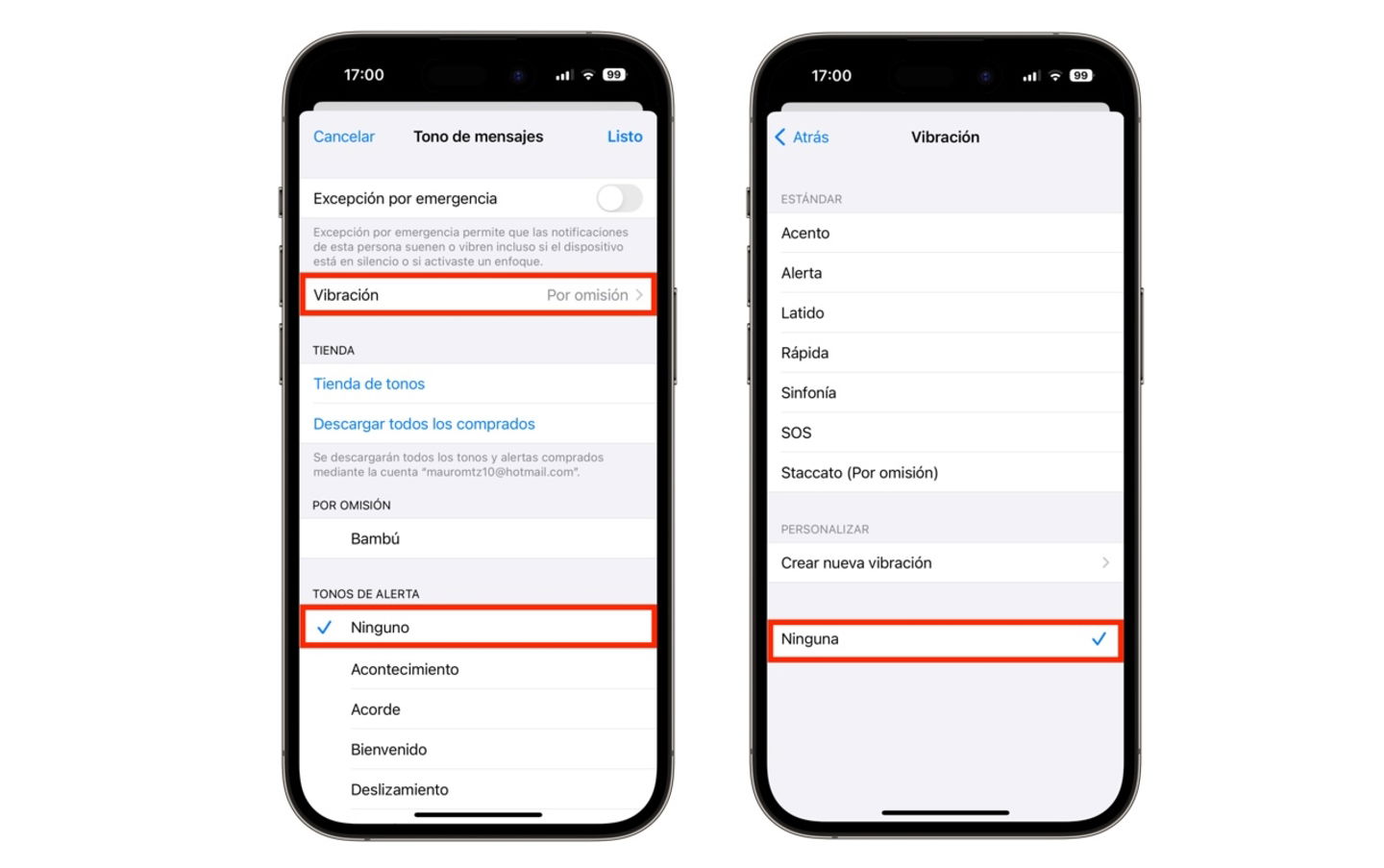
将联系人的短信静音
- 打开电话应用程序并点击联系人
- 选择联系人,然后点击编辑
- 在消息提示音部分中,点击默认按钮
- 选择“无”,然后在“振动”下点击“无”
- 返回上一屏幕并确认完成两次以确认更改
通过焦点模式使联系人的通话静音
这是使某人的电话静音的第二种方法。直接的缺点是必须时刻保持活跃状态,当切换到另一种集中模式时,除了正在使用的模式的锁定屏幕上显示的名称之外,与此人通话的静音也会丢失。
另一个缺点是对方会知道“您正忙于另一个呼叫”或以不同的铃声结束呼叫被拒绝。唯一的优点是,除了来电的发光屏幕之外,您还可以忽略来自该人的电话和消息。
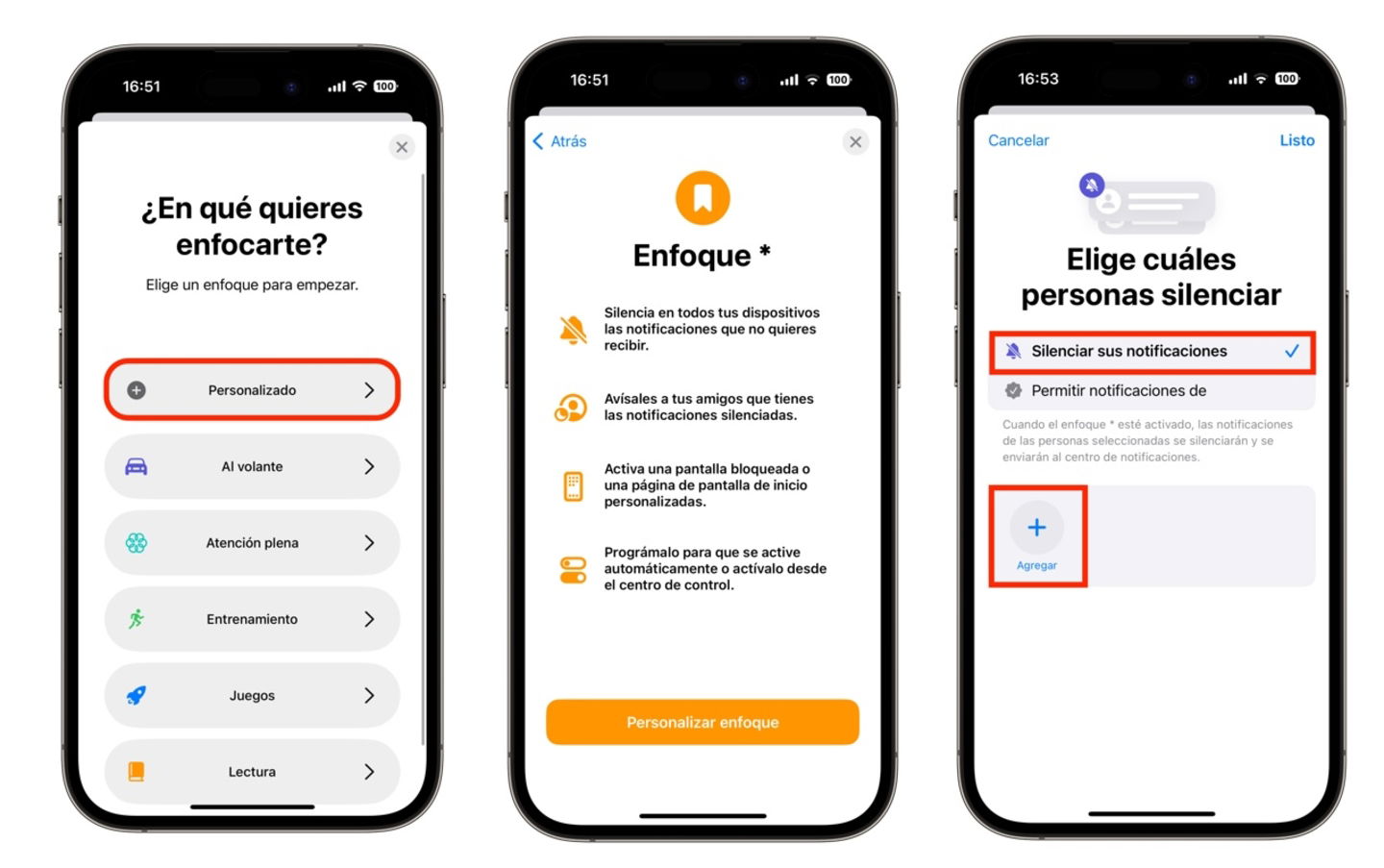
设置焦点模式以静音联系人的来电和消息
- 打开“设置”应用程序并点击集中模式
- 点击右上角更多按钮并选择自定义
- 给浓度模式命名,可以是一个符号,也可以直接是程序名然后选择一个符号
- 点击下一步并自定义对焦模式
- 然后点击选择人员
- 选择选项使您的通知静音,然后点击“添加”按钮
- 搜索联系人,然后确认完成
- 再次点击“完成”进行确认
- 转到控制中心,点击月亮图标旁边的激活创建的集中模式
其他消息应用程序怎么样?
幸运的是,大多数应用程序例如 WhatsApp、Telegram、Teams、Facebook Messenger、X 等,他们已经可以选择沉默或永久阻止该人。有了这个,您就可以完成所有方法来静音电话、短信和其他现有平台的活动,以便您的 iPhone 不再通知您有关该人的信息。
